python常用的集成开发工具
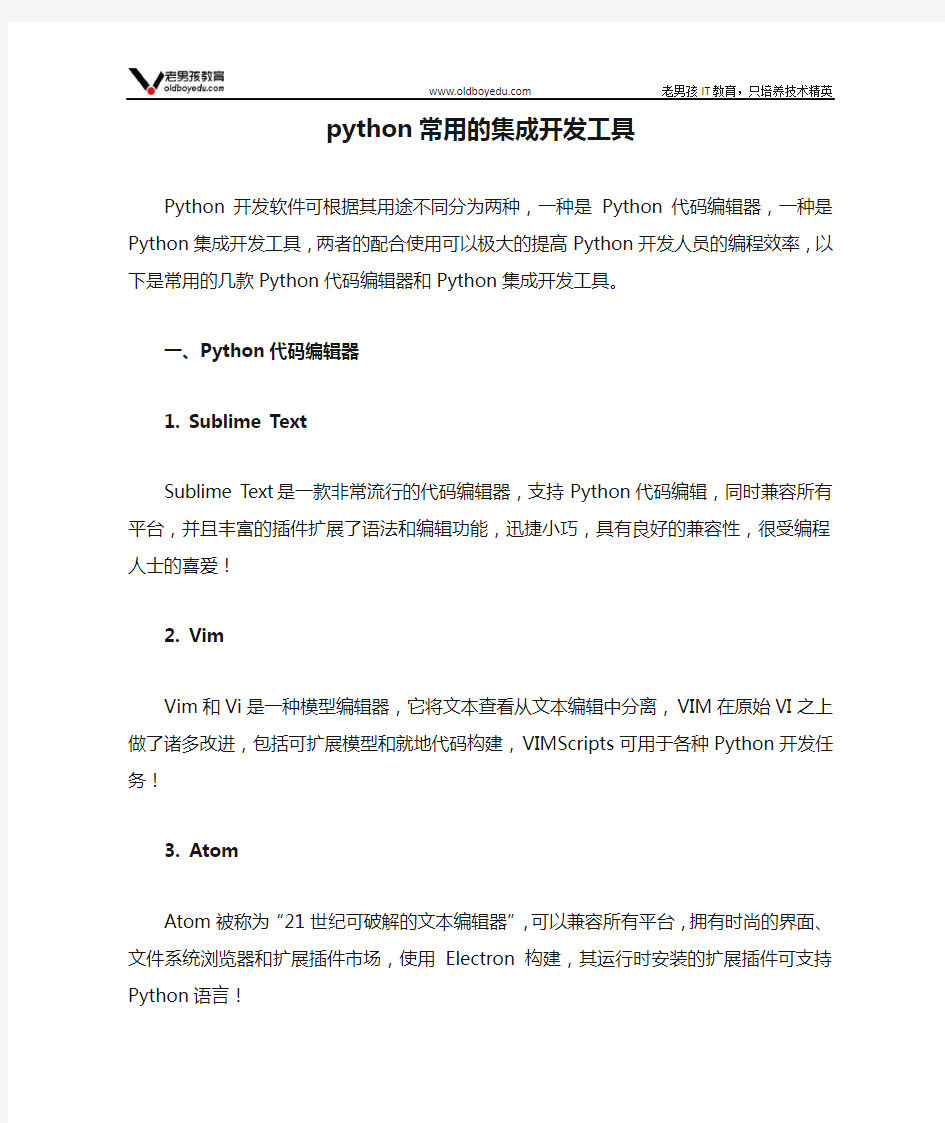

python常用的集成开发工具
Python开发软件可根据其用途不同分为两种,一种是Python代码编辑器,一种是Python集成开发工具,两者的配合使用可以极大的提高Python开发人员的编程效率,以下是常用的几款Python代码编辑器和Python集成开发工具。
一、Python代码编辑器
1. Sublime Text
Sublime Text是一款非常流行的代码编辑器,支持Python代码编辑,同时兼容所有平台,并且丰富的插件扩展了语法和编辑功能,迅捷小巧,具有良好的兼容性,很受编程人士的喜爱!
2. Vim
Vim和Vi是一种模型编辑器,它将文本查看从文本编辑中分离,VIM在原始VI之上做了诸多改进,包括可扩展模型和就地代码构建,VIMScripts可用于各种Python开发任务!
3. Atom
Atom被称为“21世纪可破解的文本编辑器”,可以兼容所有平台,拥有时尚的界面、文件系统浏览器和扩展插件市场,使用Electron构建,其运行时安装的扩展插件可支持Python语言!
4. GNU Emacs
GNU Emacs是一款终身免费且兼容任何平台的代码编辑器,使用强大的Lisp 编程语言进行定制,并为Python开发提供各种定制脚本,是一款可扩展、可定制、自动记录、实时显示的编辑器,一直萦绕在UNIX周围。
5. Visual Studio Code
Visual Studio Code是一款兼容Linux、Mac OS X和Windows 平台的全功能代码编辑器,可扩展并且可以对几乎所有任务进行配置,对于Python的支持可以在Visual Studio Code中安装插件,只需快速点击按钮即可成功安装,且可自动识别Python安装和库。
二、Python集成开发环境
1. PyCharm
PyCharm是唯一一款专门面向Python的全功能集成开发环境,同样拥有付费版和免费开源版,PyCharm不论是在Windows、 Mac OS X系统中,还是在Linux 系统中都支持快速安装和使用。
PyCharm直接支持Python开发环境,打开一个新的文件然后就可以开始编写代码,也可以在PyCharm中直接运行和调试Python程序,它还支持源码管理和项目,并且其拥有众多便利和支持社区,能够快速掌握学习使用!
2. Eclipse + PyDev
PyDev是Eclipse集成开发环境的一个插件,支持Python调试、代码补全和交互式Python控制台等,在Eclipse中安装PyDev非常便捷,只需从Eclipse 中选择“Help”点击“Eclipse Marketplace”然后搜索PyDev,点击安装,必要的时候重启Eclipse即可,对于资深Eclipse开发者来说,PyDev可以很轻松上手!
3. Visual Studio
Visual Studio是一款全功能集成开发平台,提供了免费版和付费版,可以支持各种平台的开发,且附带了自己的扩展插件市场。在Visual Studio中可进
行Python编程,并且支持Python智能感知、调试和其他工具,值得注意的是Visual Studio不支持Linux平台!
4. Spyder
Spyder是一款为了数据科学工作流做了优化的开源Python集成开发环境,它是附在Anaconda软件包管理器发行版中的,Spyder拥有大部分集成开发环境该具备的功能,如强大语法高亮功能的代码编辑器、Python代码补全以及集成文件浏览器,其还具有其他Python编辑环境中所不具备的变量浏览器功能,十分适合使用Python的数据科学家们。
5. Thonny
Thonny是针对新手的一款集成开发环境,适用于全部主流平台,默认情况下,Thonny会和自带捆绑的Python版本一起安装,十分方便新手使用!
以上是比较常用的几款Python代码编辑器和Python集成开发环境,Python 开发人员、正在学习Python开发以及想从事Python开发工作人员可以尝试使用一下,选择自己最顺手的开发工具,对以后的工作可以起到事半功倍的效果!
Python OS模块(常见文件操作示例)
Python常见文件操作示例 2. 3. os.path 模块中的路径名访问函数 4. 分隔 5. basename() 去掉目录路径, 返回文件名 6. dirname() 去掉文件名, 返回目录路径 7. join() 将分离的各部分组合成一个路径名 8. split() 返回(dirname(), basename()) 元组 9. splitdrive() 返回(drivename, pathname) 元组 10. splitext() 返回(filename, extension) 元组 11. 12. 信息 13. getatime() 返回最近访问时间 14. getctime() 返回文件创建时间 15. getmtime() 返回最近文件修改时间 16. getsize() 返回文件大小(以字节为单位) 17. 18. 查询 19. exists() 指定路径(文件或目录)是否存在 20. isabs() 指定路径是否为绝对路径 21. isdir() 指定路径是否存在且为一个目录 22. isfile() 指定路径是否存在且为一个文件 23. islink() 指定路径是否存在且为一个符号链接 24. ismount() 指定路径是否存在且为一个挂载点 25. samefile() 两个路径名是否指向同个文件 26. 27. os.path.isdir(name):判断name是不是一个目录,name不是目录就返回false 28. os.path.isfile(name):判断name是不是一个文件,不存在name也返回false 29. os.path.exists(name):判断是否存在文件或目录name 30. os.path.getsize(name):获得文件大小,如果name是目录返回0L 31. os.path.abspath(name):获得绝对路径 32. os.path.normpath(path):规范path字符串形式 33. os.path.split(name):分割文件名与目录(事实上,如果你完全使用目录,它也会将最后一个目录作为文件名而分离,同时它不会判断文件或目录是否存在) 34. os.path.splitext():分离文件名与扩展名 35. os.path.join(path,name):连接目录与文件名或目录 36. os.path.basename(path):返回文件名 37. os.path.dirname(path):返回文件路径 38. 39. 40. os模块中的文件操作: 41. os 模块属性
黑马程序员python基础班教程笔记使
爬?基本原理 爬?是模拟?户在浏览器或者App应?上的操作,把操作的过程、实现?动化的程序 当我们在浏览器中输??个url后回?,后台会发?什么? 简单来说这段过程发?了以下四个步骤: 查找域名对应的IP地址。 浏览器?先访问的是DNS(Domain Name System,域名系统),dns的主要 ?作就是把域名转换成相应的IP地址 向IP对应的服务器发送请求。 服务器响应请求,发回??内容。 浏览器显示??内容。 浏览器是如何发送和接收这个数据呢? HTTP协议(HyperText Transfer Protocol,超?本传输协议)?的是为了提供?种发布和接收HTML(HyperText Markup Language)??的?法。 HTTPS(全称:Hypertext Transfer Protocol over Secure Socket Layer),是以安全为?标的HTTP通道,简单讲是HTTP的安全版。 使?urllib爬取数据 1.urlopen( ) 打开?个url的?法,返回?个?件对象,然后可以进?类似?件对象的操作 2.urlretrieve( ) urlretrieve?法将url定位到的html?件下载到你本地的硬盘中。 如果不指定filename,则会存为临时?件。 urlretrieve()返回?个?元组(filename,mine_hdrs) 2.1 不指定路径 说明:清除由于urllib.urlretrieve()所产?的缓存 2.2 指定路径
2.3 urlencode( ) 上?的程序演示了最基本的??抓取,不过,现在?多数?站都是动态? ?,需要你动态地传递参数给它,它做出对应的响应。所以,在访问时,我们需要传递数据给它。最常?的情况是什么?对了,就是登录注册的时候呀。把数据?户名和密码传送到?个URL,然后你得到服务器处理之后的响应,这个该怎么办?下?让我来为?伙伴们揭晓吧!数据传送分为POST和 GET两种?式两种?式有什么区别呢?最重要的区别是GET?式是直接以链接形式访问,链接中包含了所有的参数,当然如果包含了密码的话是?种不安全的选择,不过你可以直观地看到 ??提交了什么内容。 POST则不会在?址上显示所有的参数,不过如果你想直接查看提交了什么就不太?便了,?家可以酌情选择。 这?可以与urlopen结合以实现post?法和get?法: GET?法
(完整word版)教会你所有的Python模块使用.doc
看了这篇你就会了所有的python模块使用 如果你退出Python解释器并重新进入,你做的任何定义(变量和方法)都 会丢失。因此,如果你想要编写一些更大的程序,为准备解释器输入使用一个 文本编辑器会更好,并以那个文件替代作为输入执行。这就是传说中的脚本。 随着你的程序变得越来越长,你可能想要将它分割成几个更易于维护的文件。 你也可能想在不同的程序中使用顺手的函数,而不是把代码在它们之间中拷来 拷去。 为了满足这些需要, Python提供了一个方法可以从文件中获取定义,在脚本 或者解释器的一个交互式实例中使用。这样的文件被称为模块;模块中的定义可以导入到另一个模块或主模块中(在脚本执行时可以调用的变量集位于最高级,并且处于计算器模式)。 模块是包括Python定义和声明的文件。文件名就是模块名加上.py后缀。模块的模块名(做为一个字符串)可以由全局变量__name__得到。例如,你可以用自己惯用的文件编辑器在当前目录下创建一个叫fibo.py的文件,录入如下内容 :
现在进入Python解释器并使用以下命令导入这个模块: 这样做不会直接把fibo 中的函数导入当前的语义表;它只是引入了模块名 fibo。你可以通过模块名按如下方式访问这个函数: 如果打算频繁使用一个函数,你可以将它赋予一个本地变量: 深入模块 除了包含函数定义外,模块也可以包含可执行语句。这些语句一般用来初始化 模块。他们仅在第一次被导入的地方执行一次。 每个模块都有自己私有的符号表,被模块内所有的函数定义作为全局符号表使 用。因此,模块的作者可以在模块内部使用全局变量,而无需担心它与某个用 户的全局变量意外冲突。从另一个方面讲,如果你确切的知道自己在做什么, 你可以使用引用模块函数的表示法访问模块的全局变量, modname.itemname。 模块可以导入其他的模块。一个(好的)习惯是将所有的import语句放在 模块的开始(或者是脚本),这并非强制。被导入的模块名会放入当前模块的 全局符号表中。小编为大家推荐一个学习交流群:308754087,群里有人都快满了 ~ 大家遇到啥问题都可以在里面交流!是一个非常好的学习交流地方~ 欲进从速欧 ~ 各种 PDF 等你来下载,全部免费,只为帮助大家快速入门。
常用的十大python开发工具
常用的十大Python开发工具 据权威机构统计,Python人才需求量每日高达5000+,但目前市场上会Python 的程序员少之又少, 竞争小,很容易快速高薪就业。可能你并不太了解常用的十大Python开发工具都有哪些,现在告诉你。 1.Micro Python Micro Python基于ANSI C,语法跟Pyton 3基本一致,拥有自家的解析器、编译器、虚拟机和类库等。目前支持基于32-bit的ARM处理器,比如说STM32F405。 借助它,用户完全可以通过Python脚本语言实现硬件底层的访问和控制,如控制LED灯泡、LCD显示器、读取电压、控制电机、访问SD卡等。 软件下载:https://https://www.360docs.net/doc/6b15172862.html,/download 2.PyCharm 它是由JetBrains打造的一款Python IDE,用于一般IDE具备的功能。比如,调试、语法高亮、Project管理、代码跳转、智能提示、自动完成、单元测试、版本控制…… 另外,PyCharm还提供了一些很好的功能用于Django开发,同时支持Google App Engine,更酷的是,PyCharm支持IronPython!
源码下载: https://https://www.360docs.net/doc/6b15172862.html,/pycharm/download/#section=windows 3.Eclipse 它是著名的跨平台的自由集成开发环境(IDE)。最初主要用来Java语言开发,但是目前亦有人通过插件使其作为其他计算机语言比如C++和Python 的开发工具。 下载链接:https://https://www.360docs.net/doc/6b15172862.html,/ 源码下载:https://https://www.360docs.net/doc/6b15172862.html,/downloads/ 4.Spyder 它前身是Pydee,是强大的交互式Python 语言开发环境,提供高级的代码编辑、交互测试、调试等特性,支持包括Windows、Linux 和OS X 系统。 下载链接:https://https://www.360docs.net/doc/6b15172862.html,/spyder-ide/spyder
-Python基础教程(自学记录)
第一章快速改造:基础知识 1.2交互式解释器 在IDLE编辑器,在提示符后输入help然后按回车;也可以按下F1获得有关IDLE的帮助信息 1.4数字和表达式 1/2返回0,整除除法;1.0/2返回0.5,用一个或者多个包含小数点的数字参与计算。另外改变除法的执行方式:from_future_import division //可以实现整除,1.0//2.0返回0.0 %取余数;**幂运算; >>> 1/2
>>> 1.0/2 0.5 >>> 1.0//2.0 0.0 >>> 10%3 1 >>> 9**(1/2) 1 >>> 9**(1.0/2) 3.0 >>> 2.75%0.5 0.25 >>> -9%4 3 >>> -3%2 1 >>> -3/2 -2 1.4.1长整数 普通整数不能大于2147483647也不能小于-2147483648,若更大的数,可以使用长整数。长整数结尾有个L,理论上小写也可以,不过为了便于识别,尽可能用大写。
1.4.2十六进制和八进制 0XAF返回175 ,十六进制; 010返回8,八进制 >>> 0xAF 175 >>> 010 8 1.5变量 包含字母、数字和下划线。首字母不能是数字开头。 1.8函数 Pow计算乘方:pow(2,3),2**3均返回8;pow等标准函数称为内建函数。 Abs(-10)求绝对值,返回10;round(1.0/2.0)返回1.0,把浮点数四舍五入为最接近的整数值。 >>> pow(2,3) 8 >>> 2**3 8 >>> abs(-10) 10 >>> round(1.0/2.0) 1.0
python 之 numpy 模块的基本使用
python 之numpy 模块的基本使用 一、numpy概述 NumPy(Numerical Python的简称)是高性能科学和数据分析的基础包。numpy模块提供了Python对N维数组对象的支持:ndarray,ndarray数组中的元素须为同一数据类型,这一点与python的列表是不一样的。numpy支持高级大量的维度数组与矩阵运算,此外也针对数组运算提供大量的数学函数库。其主要功能如下。 二、创建ndarray数组 代码示例:
# -*- coding: utf-8 -*- import numpy; print '使用列表生成一维数组' data = [1,2,3,4,5,6] x = numpy.array(data) print x #打印数组 print x.dtype #打印数组元素的类型 print '使用列表生成二维数组' data = [[1,2],[3,4],[5,6]] x = numpy.array(data) print x #打印数组 print x.ndim #打印数组的维度 print x.shape #打印数组各个维度的长度。shape是一个元组 print '使用zero/ones/empty创建数组:根据shape来创建' x = numpy.zeros(6) #创建一维长度为6的,元素都是0一维数组 print x x = numpy.zeros((2,3)) #创建一维长度为2,二维长度为3的二维0数组 print x x = numpy.ones((2,3)) #创建一维长度为2,二维长度为3的二维1数组 print x x = numpy.empty((3,3)) #创建一维长度为2,二维长度为3,未初始化的二维数组print x print '使用arrange生成连续元素' print numpy.arange(6) # [0,1,2,3,4,5,] 开区间 print numpy.arange(0,6,2) # [0, 2,4] 三、指定ndarray数组元素的类型 NumPy数据类型:
Android python环境搭建
Android python环境搭建 目前在通过《Header First Python》学习Python语言。 其中有几个章节介绍Python在web和移动设备上的开发,移动设备OS选用了现在火热的Android。 对于这个系统,之前我只听说过,从未实际使用过;移动设备上程序的编写,也是第一次涉足。 下面记录的搭建环境的过程及相关要点,希望对刚接触这方面的朋友有所帮助。 环境 OS: Windows XP 32bit SP3 移动设备: Android模拟器
安装调试过程 如果完全从0开始,请阅读所有Step。如果只是想知道如何远程调试,请直接阅读Step5。 Step1 : PC上安装Python 下载Python 目前最新的为Python 2.7.1,点击下载: https://www.360docs.net/doc/6b15172862.html,/ftp/python/2.7.1/python-2.7.1.msi 安装Python 推荐安装在无空格的全路径目录下(如:c:/Python2.7),原因是,有些库中,在对有空格的路径进行访问时有问题。测试Python, 安装完成后启动python IDLE, 打印一条“Hello World!”如果你的程序也打印出“Hello world”, 证明安装成功了,继续下一步。
Step2 : PC上安装Android模拟器 下载Android模拟器 目前发布到r10,点击下载: https://www.360docs.net/doc/6b15172862.html,/android/installer_r10-windows.exe 安装Android模拟器 预装JDK,请按照安装界面的说明到java网站上下载并安装。在此就不累述。进入Android安装,按照引导界面安装完成后,运行Android SDK Manager此时SDK Manager会从网上获取最新的SDK包,然后让你选择安装。目前Android更新的较快,版本较多,下载时间可能较长。初次使用,推荐选择其中一组就好( Android SDK Platform-tools, revision 3 Android SDK Tools, revision 10 SDK Platform Android 2.3.1, API 9, revision 2 Samples for SDK API 9, revision 1) 安装后,创建一个模拟设备。如图测试Android模拟器 安装完毕后,点击开始按钮,你将看到如下的画面。
python常用模块
python常用模块
python 1.******************** 2.PY核心模块方法 3.******************** 4.os模块: 5. os.remove() 删除文件 6. os.unlink() 删除文件 7. os.rename() 重命名文件 8. os.listdir() 列出指定目录下所有文件 9. os.chdir() 改变当前工作目录 10. os.getcwd() 获取当前文件路径 11. os.mkdir() 新建目录 12. os.rmdir() 删除空目录(删除非空目录, 使用shutil.rmtree()) 13. os.makedirs() 创建多级目录 14. os.removedirs() 删除多级目录 15. os.stat(file) 获取文件属性 16. os.chmod(file) 修改文件权限 17. os.utime(file) 修改文件时间戳 18. https://www.360docs.net/doc/6b15172862.html,(file) 获取操作系统标识 19. os.system() 执行操作系统命令 20. os.execvp() 启动一个新进程 21. os.fork() 获取父进程ID,在子进程返回中返回0 22. os.execvp() 执行外部程序脚本(Uinx) 23. os.spawn() 执行外部程序脚本(Windows) 24. os.access(path, mode) 判断文件权限(详细参考cnblogs) 25. os.wait() 暂时未知 26.os.path模块: 27. os.path.split(filename) 将文件路径和文件名分割(会将最后一个目录作为文件名而分 离) 28. os.path.splitext(filename) 将文件路径和文件扩展名分割成一个元组 29. os.path.dirname(filename) 返回文件路径的目录部分 30. os.path.basename(filename) 返回文件路径的文件名部分 31. os.path.join(dirname,basename) 将文件路径和文件名凑成完整文件路径 32. os.path.abspath(name) 获得绝对路径 33. os.path.splitunc(path) 把路径分割为挂载点和文件名 34. os.path.normpath(path) 规范path字符串形式 35. os.path.exists() 判断文件或目录是否存在 36. os.path.isabs() 如果path是绝对路径,返回True 37. os.path.realpath(path) #返回path的真实路径 38. os.path.relpath(path[, start]) #从start开始计算相对路径 39. os.path.normcase(path) #转换path的大小写和斜杠
python中常用的模块的总结
1、模块和包 a.定义: 模块用来从逻辑上组织python代码(变量,函数,类,逻辑:实现一个功能),本质就是.py 结尾的python文件。(例如:文件名:test.py,对应的模块名:test) 包:用来从逻辑上组织模块的,本质就是一个目录(必须带有一个__init__.py的文件)b.导入方法 import module_name import module_1的本质:是将module_1解释了一遍 也就是将module_1中的所有代码复制给了module_1 from module_name1 import name 本质是将module_name1中的name变量放到当前程序中运行一遍 所以调用的时候直接print(name)就可以打印出name变量的值 代码例子:自己写的模块,其他程序调用,如下所示: 模块module_1.py代码: 复制代码 1 name = "dean" 2 def say_hello(): 3 print("hello %s" %name) 调用模块的python程序main代码如下:(切记调用模块的时候只需要import模块名不需要加.py) import module_1 #调用变量 print(module_https://www.360docs.net/doc/6b15172862.html,)
#调用模块中的方法 module_1.say_hello() 复制代码 这样运行main程序后的结果如下: 1 D:\python35\python.exe D:/python培训/s14/day5/module_test/main.py 2 dean 3 hello dean 4 5 Process finished with exit code 0 import module_name1,module_name2 from module_name import *(这种方法不建议使用) from module_name import logger as log(别名的方法) c.导入模块的本质就是把python文件解释一遍 import module_name---->module_name.py---->module_name.py的路径---->sys.path 导入包的本质就是执行该包下面的__init__.py 关于导入包的一个代码例子: 新建一个package_test包,并在该包下面建立一个test1.py的python程序,在package 包的同级目录建立一个p_test.py的程序 test1的代码如下: 1 def test(): 2 print("int the test1") package_test包下的__init__.py的代码如下: 1 #import test1 (理论上这样就可以但是在pycharm下测试必须用下面from .import test1) 2 from . import test1 3 print("in the init") p_test的代码如下:
python基础教程-函数
函数 哈尔滨工业大学计算机学院 叶麟
函数是什么主要内容 1 函数定义与调用2 函数参数与返回值3 变量作用域4 函数优缺点 5
求1 to 10, 20 to 37, 35 to 49的和sum = 0 for i in range(1, 11): sum += i print("Sum from 1 to 10 is", sum) sum = 0 for i in range(20, 38): sum += i print("Sum from 20 to 37 is", sum) sum = 0 for i in range(35, 50): sum += i print("Sum from 35 to 49 is", sum)
def sum(i1, i2): result = 0 for i in range(i1, i2 + 1): result += i return result def main(): print("Sum from 1 to 10 is", sum(1, 10)) print("Sum from 20 to 37 is", sum(20, 37)) print("Sum from 35 to 49 is", sum(35, 49)) main() # Call the main function
收件人信息:姓名,地址,电话 发件人信息:姓名,地址,电话 物品,邮费 快递单 顺丰客户服务中心 接件地址顺丰快递员
函数 ?完成特定功能的一个语句组,这组语句可以作为 一个单位使用,并且给它取一个名字 ?通过函数名执行 f(x) = x2–2x + 1
Eclipse搭建Python开发环境+Python中文处理
Eclipse搭建Python开发环境+Python 中文处理 1、基本需求 1、Eclipse 集成开发环境下载https://www.360docs.net/doc/6b15172862.html,/file/c2vz7io5 JDK6下 载https://www.360docs.net/doc/6b15172862.html,/file/c2vz7idq 2、Pydev插件下载 https://www.360docs.net/doc/6b15172862.html,/file/anbj68do 3、Python解析器下载https://www.360docs.net/doc/6b15172862.html,/file/c2vz7eyw 4、解压pydev,将features和plugins两个文件夹拷贝到Eclipse 对应文件夹上2、安装pydev插件 1、打开eclipse,帮助(Help)->Install new Software 2、添加Pydev插件 Pydev- https://www.360docs.net/doc/6b15172862.html,/updates/
选中PyDev,next,同意协议后Finish 3、 Finish后,eclipse 将下载pydev,等待滚动条完毕后单击Install All开始安装,安装完成重启eclipse生效 3、pydev的配置 1、打开eclipse,Window - >preferences -> Pydev - > Interpreter - Python 添加python解析器路径 正确配置完后将看到python解析器包含的类库
4、处理Python中文问题 首先要确保eclipse编辑器环境的编码为utf8,这个是大前提;其次如果py文件中含有中文字符的话,需要在py文件中对编码进行声明。 1. 修改eclipse编辑器编码 a)设置工作空间编码:窗口->首选项->工作空间->UTF-8
python集成开发环境配置(pycharm)
python 集成开发环境配置(pycharm) 本文是python 快速进阶系列文章的第一篇,给大家介绍的是python 集成开发环境pycharm 的配置,有需要的小伙伴可以参考下 python 的开发工具有很多种,各有特点,本人一直使用的是pycharm ,所以本篇内容仅限pycharm 。 1,设置python 文件头模板 当我们使用pycharm 新建文档时,pycharm 会将模板内容自动插入文件头部位置 设置python 文件头模板的操作方法: (1)打开pycharm (2)依次打开“File—>Settings—>Appearance & behavior—>Editor—>File and code template—>Python script ,右侧粘贴以下信息 : 点击“OK”完成配置。 2,添加qrc 文件模板 qrc 文件是Qt 的资源文件,存储有图标资源,为xml 格式,python 程序使用这些图标资源时,需要使用pyrcc 命令将qrc 文件转化为rescource.py 资源。 添加qrc 文件模板的操作方法: (1)打开pycharm (2)依次打开“File—>Settings—>Appearance & behavior—>Editor—>File and code template—>Python script ,点#!/usr/bin/env python (默认python 路径,根据实际情况填写) # -\*- coding: utf-8 -\*- # @Time : ${DATE} ${TIME} # @Author : XXXXX (输入实际信息) # @File : ${NAME}.py`
Python基础入门教程
Python基础入门教程 你可能已经听说过很多种流行编程语言,比如非常难学的C语言,非常流行的Java语言,适合初学者的Basic语言,适合网页编程的JavaScript语言,那么你知道Python是一种怎样的计算机程序设计语言吗?下面应广大读者需求,给大家呈上一篇Python基础入门教程的文章。 Python 是由Guido van Rossum 在八十年代末和九十年代初,在荷兰国家数学和计算机科学研究所设计出来的。 Python 本身也是由诸多其他语言发展而来的,这包括ABC、Modula-3、C、C++、Algol-68、SmallTalk、Unix shell 和其他的脚本语言等等。 像Perl 语言一样,Python 源代码同样遵循GPL(GNU General Public License)协议。 现在Python 是由一个核心开发团队在维护,Guido van Rossum 仍然占据着至关重要的作用,指导其进展。 Python 特点
? 1.易于学习:Python有相对较少的关键字,结构简单,和一个明确定义的语法,学习起来更加简单。 ? 2.易于阅读:Python代码定义的更清晰。 ? 3.易于维护:Python的成功在于它的源代码是相当容易维护的。 ? 4.一个广泛的标准库:Python的最大的优势之一是丰富的库,跨平台的,在UNIX,Windows和Macintosh兼容很好。 ? 5.互动模式:互动模式的支持,您可以从终端输入执行代码并获得结果的语言,互动的测试和调试代码片断。 ? 6.可移植:基于其开放源代码的特性,Python已经被移植(也就是使其工作)到许多平台。 ?7.可扩展:如果你需要一段运行很快的关键代码,或者是想要编写一些不愿开放的算法,你可以使用C或C++完成那部分程序,然后从你的Python程序中调用。 ?8.数据库:Python提供所有主要的商业数据库的接口。 ?9.GUI编程:Python支持GUI可以创建和移植到许多系统调用。 ?10.可嵌入: 你可以将Python嵌入到C/C++程序,让你的程序的用户获得"脚本化"的能力。
介绍Python程序员常用的IDE和其它开发工具
介绍Python程序员常用的IDE和其它开发工具::-- swordsp [2007-01-26 14:56:03] 目录 Python {swordsp/COTW/Header} 1. 概述 “工欲善其事,必先利其器”,如果说编程是程序员的手艺,那么IDE就是程序员的吃饭家伙了。 IDE的全称是Integration Development Environment(集成开发环境),一般以代码编辑器为核心,包括一系列周边组件和附属功能。一个优秀的IDE,最重要的就是在普通文本编辑之外,提供针对特定语言的各种快捷编辑功能,让程序员尽可能快捷、舒适、清晰的浏览、输入、修改代码。对于一个现代的IDE来说,语法着色、错误提示、代码折叠、代码完成、代码块定位、重构,与调试器、版本控制系统(VCS)的集成等等都是重要的功能。以插件、扩展系统为代表的可定制框架,是现代IDE的另一个流行趋势。IDE并非功能越多越好,因为更多的功能往往意味着更大的复杂度,这不但会分散程序员本来的精力,而且还可能带来更多的错误。只要基本功能满足需要,符合自己使用习惯的IDE才是最好的IDE。程序员的逻辑永远是:用最合适的工具做最合适的事情。正因为此,比起大而全的IDE,以单纯的文本编辑器结合独立的调试器、交互式命令行等外部小工具也是另一种开发方式。由于python本身的简洁,因此在写小的代码片段以及通过示例代码学习时这种方式尤其适合。 1.1. 常用IDE简介 这里简单介绍Python程序员中最流行的若干IDE。
1.1.1. 内置IDE Python的各个常见发行版都有内置的IDE,虽然它们的功能一般不够强大完整,但简便易得就是最大的优势。对于初学者来说,它们也是上手的最好选择,可以让你更专注于语言本身而不会被繁复的IDE分散精力。 1.1.1.1. IDLE IDLE是Python标准发行版内置的一个简单小巧的IDE,包括了交互式命令行、编辑器、调试器等基本组件,足以应付大多数简单应用。IDLE是用纯Python基于Tkinter编写的的,最初的作者正是Python之父Guido van Rossum本人。 https://www.360docs.net/doc/6b15172862.html,/~dyoo/python/idle_intro/index.html -- 《One Day of IDLE Toying》,图文并茂的入门文章 https://www.360docs.net/doc/6b15172862.html,/~dyoo/python/idle_intro/IDLE-chinese.htm -- 《One Day of IDLE Toying》中文版 1.1.1. 2. PythonWin PythonWin是Python Win32 Extensions(半官方性质的python for win32增强包)的一部分,也包含在ActivePython的windows发行版中。如其名字所言,只针对win32平台。 总体来说,PythonWin是一个增强版的IDLE,尤其是易用性方面(就像windows本身的风格一样)。除了易用性和稳定性之外,(简单的)代码完成和更强的调试器都是相对于IDLE的明显优势。 Python Win32 Extensions的下载页:https://www.360docs.net/doc/6b15172862.html,/projects/pywin32/ ActivePython的主页:https://www.360docs.net/doc/6b15172862.html,/Products/ActivePython/ 1.1.1.3. MacPython IDE MacPythonIDE是Python的Mac OS发行版内置的IDE,可以看作是PythonWin的Mac 对应版本,由Guido的哥哥Just van Rossum编写。 1.1. 2. Emacs和Vim Emacs和Vim号称是这个星球上最强大(以及第二强大)的文本编辑器,对于许多程序员来说是万能IDE的不二(三?)选择。比起同类的通用文本编辑器如UltraEdit,Emacs和Vim由于扩展功能的强大,可以针对性地搭建出更为完整便利的IDE。 ?Emacs -- Emacs及python-mode的简介 ?Emacs23 -- Emacs最新版本,完全支持unicode,目前为开发中分支 ?Vim -- Vim 通用编辑环境使用技巧推介 ?PyIDEguider、VimPython、VimPythonTDD -- 社区内几篇介绍在Vim环境下进行Python开发的文章
Python2.7处理文本常用代码模块
目录 【Python 模块】文件读入输出一 (1) 【Python 模块】文件读入输出二 (1) 【Python 模块】文件输入输出及拆分示例 (1) 【Python 模块】for循环示例连加 (2) 【Python 模块】while循环示例连加 (2) 【Python 模块】函数及判断示例 (2) 【Python 模块】文本拆分示例 (3) 【Python 模块】使用多个字符分割 (3) 【Python 模块】修剪字符串 (3) 【Python 模块】删除空行技巧 (3) 【Python 模块】and or 技巧 (4) 【Python 模块】面向对象的类及示例 (4) 【Python 模块】子类与继承示例 (4) 【Python 模块】字符统计实例 (5) 【Python 模块】网页访问数据获取示例 (6) 【Python综合】猜游戏程序示例 (6) 【Python 模块】文件读入输出一 f=file('tmp.txt') data=f.read() f.close out=file('out.txt','w') out.write(data) out.close 【Python 模块】文件读入输出二 data='\nI will be in a file.\nSo cool!' out =open('output.txt','a') print data out.write(data) out.close 【Python 模块】文件输入输出及拆分示例 f = file('scores.txt')
lines=f.readlines() #从文件中读取全部行 f.close print lines; results=[] for line in lines: #对每一行数据进行处理 data = line.split() print data sum=0 for score in data[1:]: print int(score) sum +=int(score) #print sum result='%s\t:%d\n' %(data[0],sum) print result results.append(result) print results output=file('result.txt','a') #打开文件,模式为附加output.writelines(results) #将数据写入文件附加在最后output.close() 【Python 模块】for循环示例连加 sum=0 for a in range(0,100): sum=sum+a+1 print "a=%d" %a print "sum=%s" %sum print "从1连加到100的和为%s" %sum 【Python 模块】while循环示例连加 # -*- coding: cp936 -*- a=0 sum=0 while a<100: a+=1 sum=sum+a print "a=%d" %a print "sum=%s" %sum print "从1连加到100的和为%s" %sum 【Python 模块】函数及判断示例 def isEqual(num1,num2): if num1 < num2:
使用 PYTHON 开发 WINDOWS桌面程序
使用python 开发windows 应用程序12312412512312 本人以前一直用的是C++,MFC,毕业到了公司以后,公司用python做流程,我 顺便最近研究了一下用python开发windows 应用程序的整个流程,大体如下: 一、开发前期准备 1.boa-constructor-0.6.1.bin.setup.exe #一个wxWidges 的集成开发环境,简单如Delphi,可以直接拖拽控件,并且和其他集成环境不一样, #它不与集成开发环境的MainLoop冲突,用pythonwin,pyScripter都会冲突,典型 报错就是运行第二次 #程序的时候,直接导致 集成开发环境的强制退出,因为MainLoop冲突了 2.wxPython2.8-win32-unicode-2.8.10.1-py26.exe #wxPython库,提供了用C++写的 windows 组件库wx 3.py2exe-0.6.9.win32-py2.6.exe #打包发布工具,将python写的windows 程序或控 制台程序直接打包成exe 可执行文件,供用户使用 上述三个软件都是基于python2.6的,软件版本一定要配套,因为他们默认的安装路径和python版本有关系,否则会找不到相关库的存在。 二、开发 软件安装完以后,打开BOA,哇塞,拖控件真简单,而且属性啥的和Dephi差 不多,你只要改改属性,代码会自动生成,它生成的控件很漂亮,记得以前用C++6.0开发软件的时候,那个控件真丑,都需要我重新用控件库去绑定优化, 现在不用了~BOA生成的控件,视觉效果相当好~开发软件速度相当快,再也 不用为了软件界面而写太多代码,也不用为了生成一个小程序而生成了很多的 文件,python开发的程序,没有多余的文件,而且文件很小。 三、发布 很多人都想在自己的软件程序写好以后,发布给其他人使用,一方面不希望自 己的代码泄露,一方面以此显出一点成就感,呵呵,可以使用py2exe将你的windows 程序打包发布了!当然,首先你得写个如下的setup.py文件: 代码 1 from distutils.core import setup 2 import py2exe 3 includes = ["encodings", "encodings.*"] 4 options = {"py2exe": 5 { "compressed": 1, 6 "optimize": 2, 7 "includes": includes, 8 "bundle_files": 1 9 } 10 } 11 setup( 12 version = "0.1.0",
python常用模块
python中os模块中文帮助文档 文章分类:Python编程 python中os模块中文帮助文档 翻译者:butalnd 翻译于2010.1.7——2010.1.8,个人博客:https://www.360docs.net/doc/6b15172862.html,/ 注此模块中关于unix中的函数大部分都被略过,翻译主要针对WINDOWS,翻译速度很快,其中很多不足之处请多多包涵。 这个模块提供了一个轻便的方法使用要依赖操作系统的功能。如何你只是想读或写文件,请使用open() ,如果你想操作文件路径,请使用os.path模块,如果你想在命令行中,读入所有文件的所有行,请使用 fileinput模块。使用tempfile模块创建临时文件和文件夹,更高级的文件和文件夹处理,请使用shutil模块。 os.error 内建OSError exception的别名。 https://www.360docs.net/doc/6b15172862.html, 导入依赖操作系统模块的名字。下面是目前被注册的名字:'posix', 'nt', 'mac', 'os2', 'ce', 'java', 'riscos'. 下面的function和data项是和当前的进程和用户有关 os.environ 一个mapping对象表示环境。例如,environ['HOME'] ,表示的你自己home文件夹的路径(某些平台支持,windows不支持) ,它与C中的getenv("HOME")一致。 这个mapping对象在os模块第一次导入时被创建,一般在python启动时,作为site.py处理过程的一部分。在这一次之后改变environment不 影响os.environ,除非直接修改os.environ. 注:putenv()不会直接改变os.environ,所以最好是修改os.environ 注:在一些平台上,包括FreeBSD和Mac OS X,修改environ会导致内存泄露。参考putenv()的系统文档。 如果没有提供putenv(),mapping的修改版本传递给合适的创建过程函数,将导致子过程使用一个修改的environment。 如果这个平台支持unsetenv()函数,你可以删除mapping中的项目。当从os.environ使用pop()或clear()删除一个项目时,unsetenv()会自动被调用(版本2.6)。
python基础教程pdf
python基础教程pdf 1-3天内容:为Linux基础命令 4-13天内容:为Python基础教程14-15 天内容:为飞机大战项目演练 第一阶段(1-3天): 该阶段首先通过介绍不同领域的三种操作系统,操作系统的发展简史以及Linux系统的文件目录结构让大家对Linux系统有一个简单的认识,同时知道为什么要学习Linux命令。然后我们会正式学习Linux 命令 1. 文件和目录命令:ls,cd,touch,mkdir,rm 2. 拷贝和移动命令:tree,cp,mv 3. 文件内容命令:cat,more,grep 4. 远程管理命令:ifconfig,ping,SSH的工作方式简介以及ssh命令
5. 用户权限及用户管理命令:chmod,chgrp,useradd,passwd,userdel 6. 软件安装及压缩命令:apt简介及命令,tar,gzip压缩命令,bzip2压缩命令 7. vim的基本使用 第二阶段(4-10天) 该阶段我们正式进入Python这门语言的学习,首先通过了解Python 语言的起源,Python语言的设计目标,Python语言的设计哲学,Python语言的优缺点和面向对象的基本概念,以及Python语言的执行方式,还有Python集成开发环境PyCharm的使用为我们接下来的学习做铺垫。 然后我们会学习int,string,float三种简单的变量类型,变量间的计算,变量的输入输出,if判断语句,while循环语句,for循环语句,break和continue的使用,函数的基本使用,模块的使用,列表,元组,字典三种高级变量,字符串的常用操作。
